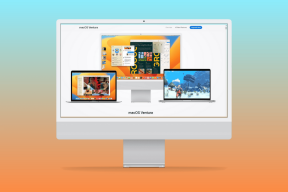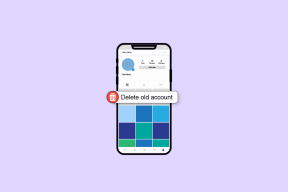より高速なコピー貼り付けのためのトップ7のAndroidクリップボードアプリ
その他 / / February 14, 2022
コピーペーストは、私たち全員にとって筋肉の記憶のようなものでなければなりません。 私達はそれを考えずに私達のコンピューターと電話で毎日何度もそれをします。 ただし、特にさまざまなアイテムをコピーして貼り付ける必要があり、コピーしたものを一時的に保存することが理にかなっている場合は、より速く、より良くする方法があります。
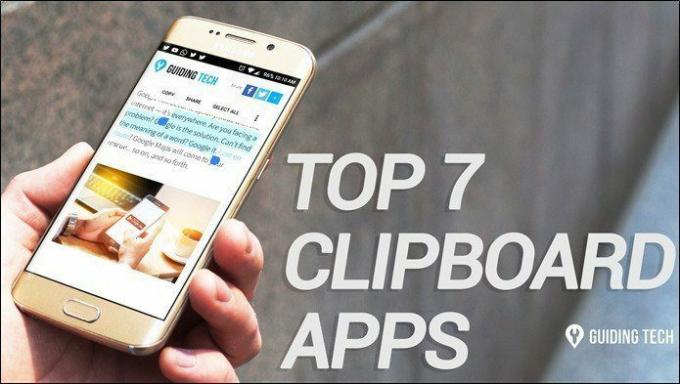
Androidは大きく進化しましたが、コピー&ペースト機能はかなり基本的なままです。 クリップボードマネージャーが組み込まれていないため、コピーしたアイテムを保存する作業が少し難しくなります。
そこで、クリップボード管理のタスクを簡単にし、作業をスムーズにするための7つのクールなAndroidアプリのリストを次に示します。
お見逃しなく 私たちのリスト 2016年のトップの新しいAndroidアプリ1. クリップボードアクション
クリップボードアクション テキストのコピーと保存の作業がとても楽に見えるようになります。 このアプリは、クリップボード内のアイテムをコピーするだけでなく、さまざまなアクションをすぐに表示します。


アイテムをコピーすると、共有、Web検索、マップ、翻訳、 話す、 等, からアクセスできます 通知ドロワー.
現在のテキストが不要になった場合は、削除ボタンをタップするとタスクが実行されます。 クリップボードが必要な場合は、をタップするだけです 矢印 アイコンとクリップボードがすぐにポップアップします。


セットアップは簡単です。切り替える必要があるだけです。 クリップボードサービス ボタンをオンにする. このアプリにはまともなインターフェースが付属しており、初めて使用するときにユーザーガイドが表示されます。 高速で信頼性の高いクリップボードマネージャーを探している場合は、このアプリを試してみる必要があります。
2. 簡単コピー
私たちのリストの2番目のアプリは 簡単コピー. これはかなり素晴らしいです、それはそれをもたらすので 現れる トレイ、何かをコピーするたびに。
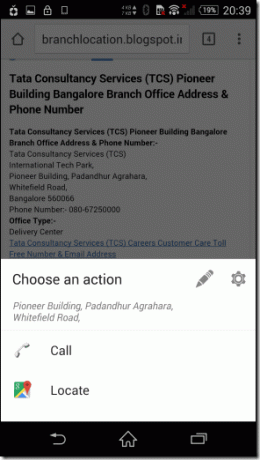
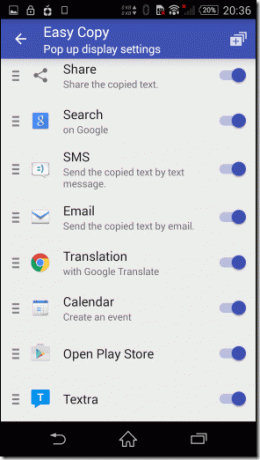
通話、場所、検索、SMSなどのオプションが表示されます。 ポップアップトレイ 設定により完全にカスタマイズできます。
アクセシビリティ許可は、 アクセシビリティ設定、さもないとアプリがまったく機能しなくなります。
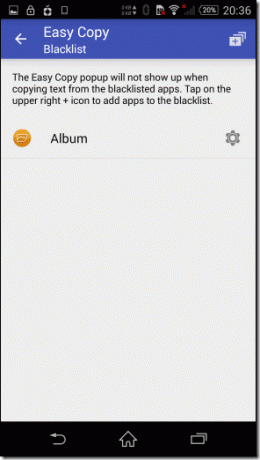
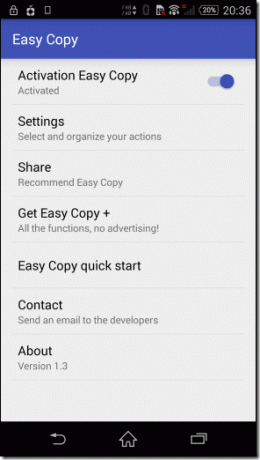
クリップボードアクションに似たクリップボードマネージャーであるEasyCopyには、使いやすいさまざまな機能も備わっています。
アプリの他の機能には、検索、スター、バックアップ、復元などが含まれます。 物事を短くシンプルに保つことがあなたの信条であるなら、これはあなたのためのアプリです。
3. ユニバーサルコピー
FacebookやYouTubeのように、テキストをコピーできないアプリがあります。 コメントであろうと YouTubeビデオ 説明、ネイティブAndroidにこれらの種類のテキストをコピーさせることはできません。 ビューテキスト。 その時 ユニバーサルコピー 写真に登場します。
このアプリのUSPは、ほとんどすべてのアプリ、さらにはホーム画面からテキストをコピーできることです。
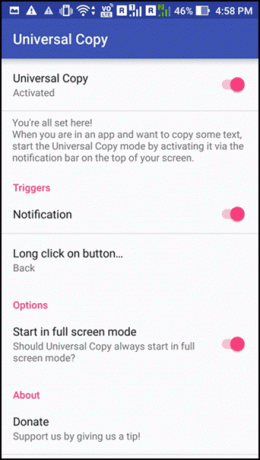
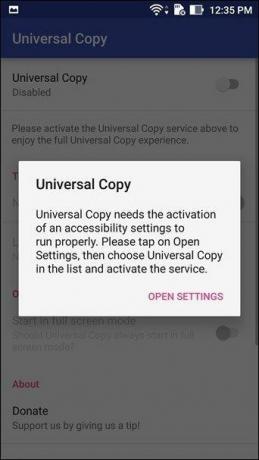
セットアップは複雑ではありません。必要なのはアクティブ化することだけです。 ユニバーサルコピー を切り替えます 通知アクセス はいに。
完了すると、通知ドロワーに永続的な通知が表示されます。 テキストの行をコピーするには、をタップします ユニバーサルコピーをアクティブにし、 コピーされたテキストは青色で強調表示されます。 コピーアイコンをタップすると、準備完了です。


最新のアップデートでは、アプリが動作を開始するためのトリガーとして特定のキーを使用するオプションが提供されています(通知ドロワーをタップする代わりに)。
このアプリの欠点は、クリップボードマネージャーが装備されておらず、それをカバーするためにセカンダリアプリをインストールする必要があることです。
読んでください: これがの完全なレビューです ユニバーサルコピー4. クリップレイヤー
クリップレイヤー ユニバーサルコピーと同様に、Facebook、YouTube、一部のPDFなどのアプリであるかどうかに関係なく、画面からほぼすべてのテキストを読み取ることができます。
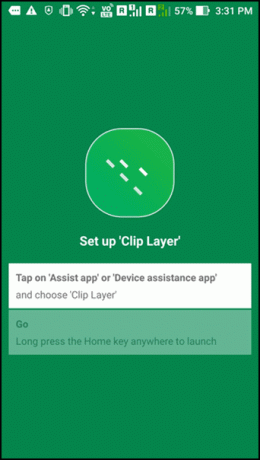
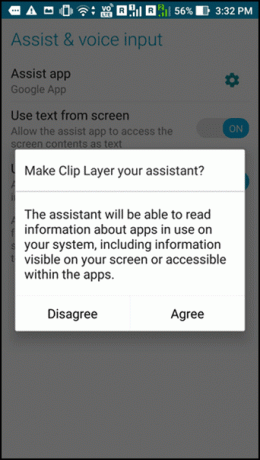
セットアップでは、クリップレイヤーをとして設定する必要があります アシストアプリ。 それが有効になったら、ホームボタンを長押しすると、タスクトレイとテキストスニペットが表示されます. コピーする、 s必要なスニペットを選択し、トレイ内のタスクのいずれかを選択します。
をタップすると、選択したテキストを表示できます。 T 右上隅のアイコン。
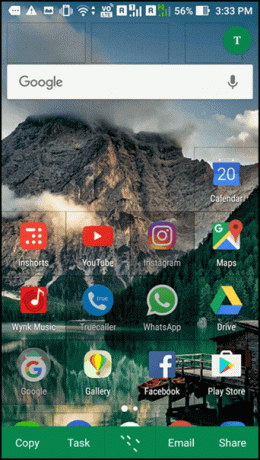

このアプリの唯一の欠点は、あなたがあなたの Google Now on Tap. そこにいるPixelユーザーにとって、あなたは大いに愛されているものを犠牲にしなければならないでしょう Googleアシスタント.
これらがあなたが喜んで行うトレードオフである場合、ユニバーサルコピーよりも便利であることがわかります。
5. ネイティブクリップボード
ネイティブクリップボード 保存したクリップをテキストボックスに貼り付ける場合は、気の利いたアプリです。 したがって、テキストボックスをタップするたびに、保存されているすべてのテキストが表示されます。

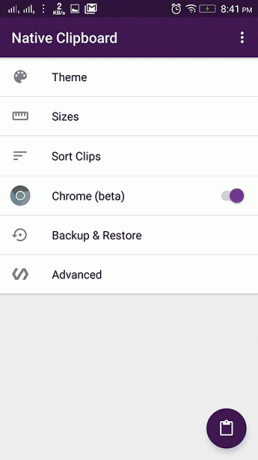
コピーするには、テキストを選択してコピーをタップするだけです。 選択したテキストは、アプリのクリップボードに保存されます。 任意のテキストボックス(検索ボックスまたはフォームの場合もあります)をタップすると、フローティングウィンドウが表示され、そこから選択したテキストを選択できます。

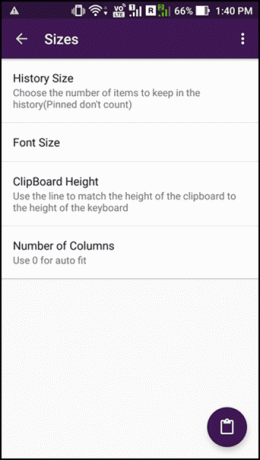
アプリを動作させるには、ユーザー補助設定でアプリを有効にする必要があります。 を表示するために必要なタップの数 フローティングウィンドウ 必要に応じて設定できます。
インターフェイスは完璧で、アイテムの削除と編集はスワイプするだけで実行できます。 また、クリップボードに保持するフォントサイズとアイテム数を設定するオプションもあります。
クールなヒント:6. クリップスタック
クリップスタック、Playストアでの評価は4.6で、多くのユーザーの間で人気があります。 大量のアイテムをコピーして保存できます。

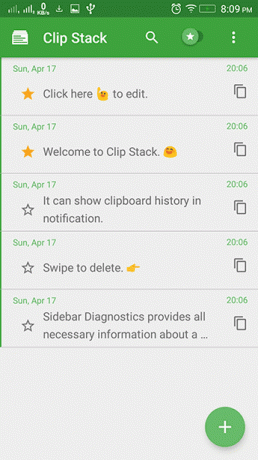
このアプリはフローティングバブルからもアクセスでき、画面のどこにでも簡単に収まります。
保存されたテキストは スター付き 優先度に応じて、スター付きのアイテムのみを表示する場合は、 スター アイコンとあなたは行ってもいいです。


Clip Stackには、使いやすいインターフェイスが付属しています。 右にスワイプするとアイテムが削除され、アイテムをタップすると編集モードで開き、左にスワイプするとアイテムがコピーされます。
テキストの抜粋であれリンクであれ、毎日100万ものものをコピーする場合、このアプリは試してみる価値があります。
7. バブルをコピー
シンプルでアクセスしやすいクリップボードマネージャーをお探しの場合は、 バブルをコピー あなたが選ぶことができるもう一つのアプリです。 ビルトインを使用しています Androidのコピー機能 次に、コピーしたテキストをフローティングバブルに保存します。
バブルはいつでもアクセスでき、画面のごく一部を占め、端に簡単に付着します。


バブルをタップすると、コピーしたアイテムと、共有、削除などのオプションが表示されます。 ホームアイコンを1回タップするだけで、設定に簡単にアクセスできます。
バブルのサイズと透明度は、設定を通じて、選択に応じて設定できます。


バブルには、クリップボードに保存されているテキストの数が表示されます。 機能はそれほど多くありませんが、クリップボードマネージャーとしてはうまく機能します。
あなたのお気に入り?
だから、失われたテキストやリンクに悩まされることはもうありません。これらの素晴らしいアプリにあなたのために物事を管理させてください。 私のお気に入りはクリップレイヤーです。私はGoogleNow on Tapユーザーではありませんが、検索バーで十分です。 あなたはどうですか?